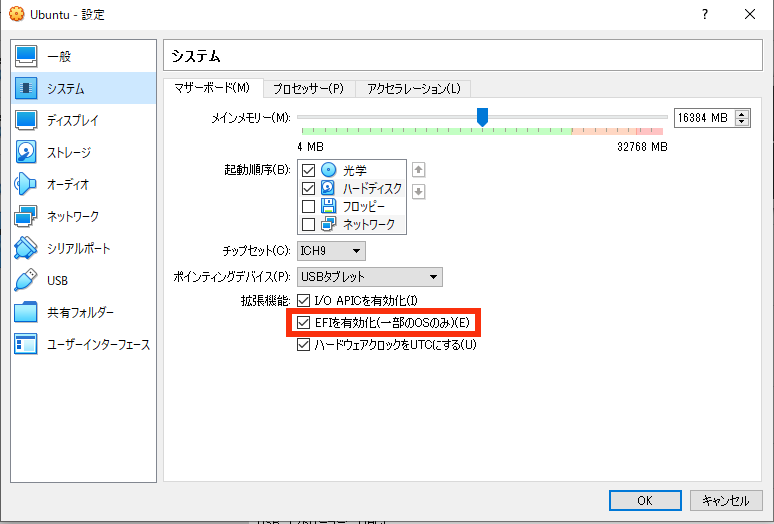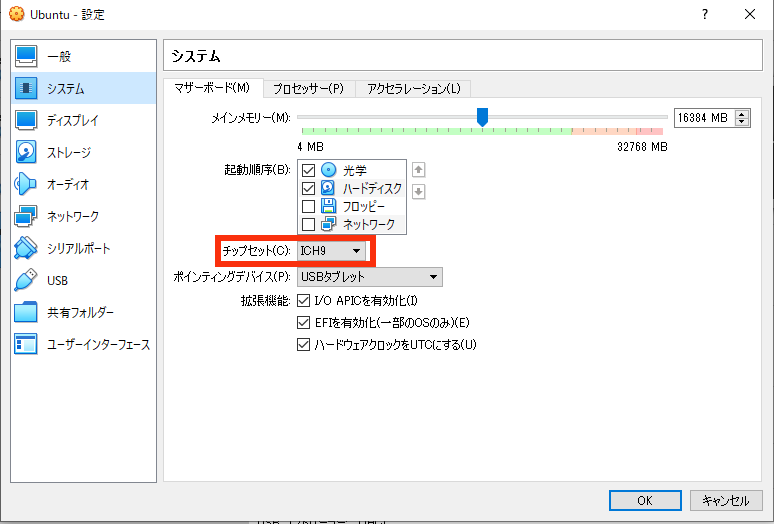VirtualBoxで、いつもSATA接続のHDDしか使っていなかったので、たまにはNVMe接続のSSDを使ってみようかと思います。
環境
- Windows 10
- VirtualBox ver 6.0.14
手順
- デフォルトだとNVMe Controllerが使えないため、Extension PackをVirtualBoxにインストールする。
- 左ペインから「ストレージ」を選択、下側に並んでいる一番左端のアイコンをクリックし、メニューから「NVMeコントローラーを追加」を押下
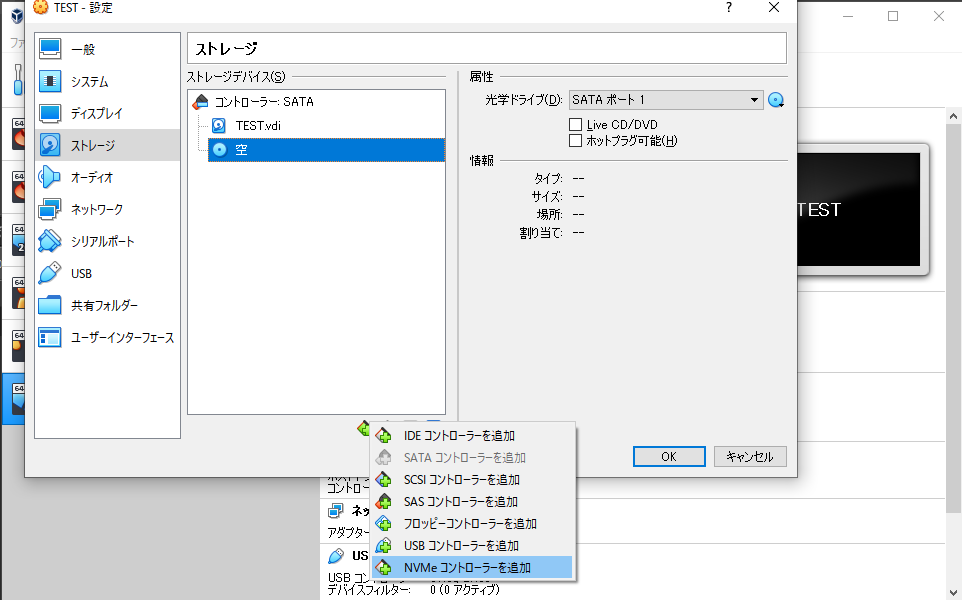
- SATAのコントローラーは不要なので削除する。
- 「コントローラ:NVMe」の右にあるアイコンをクリックし、画面に従ってSSDの仮想ディスクを新規作成する。

簡単でした。
!注意!
- 使ってるVirtualBoxのバージョンとExtension Packのバージョンは同じにしないとエラーになります。
https://qiita.com/gisuyama7/items/4e6799af501fabbfa802
NVMe(PCI express)を起動ドライブにしたい
起動ディスクとして認識させるにはもうひと手間必要となります。
NVMeのブートをサポートしていないOSでは無理ですので諦めましょう。対応している場合は下記へ。
- VirtualBoxのアップグレード(v6.1.4)
- EFIの有効化
- チップセットを「ICH9」に変更
以前、物理マシンでも同様のことを行いQiitaの記事にまとめましたが、今回はそれを論理マシンで行おう、ということになります。
VirtualBoxのアップグレード(v6.1.4)
v6.1.4のExtension PackのリリースノートにNVMeからのブートについて記載があります。バージョン低い場合はアップグレードしましょう。
EFIの有効化
BIOSにNVMeブートのドライバが含まれていないようなので、後継のUEFIを使用します。
BIOSやUEFIはこちらの記事参照。
何となく知りたい方はこちら、詳しく知りたい方はこちらへ。
チップセットを「ICH9」に変更
デフォルトで設定されている「PIIX3」から変更します。「ICH9」は「PCI express」をサポートしています。ただ、不具合などがまだ多いようです。
OSのインストール
上記の手順後にゲストOSインストールを行ってください。
参考
- https://vboxmania.net/%E3%82%B7%E3%82%B9%E3%83%86%E3%83%A0%E8%A8%AD%E5%AE%9A/
- https://vboxmania.net/%E3%82%B9%E3%83%88%E3%83%AC%E3%83%BC%E3%82%B8%E8%A8%AD%E5%AE%9A/
- https://vboxmania.net/%E3%82%B9%E3%83%88%E3%83%AC%E3%83%BC%E3%82%B8%E8%A8%AD%E5%AE%9A/
- https://qiita.com/hot_study_man/items/0dc8034fdc0d631e5c94